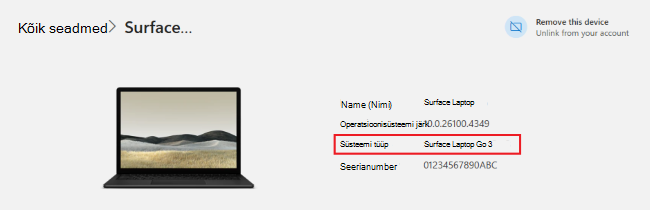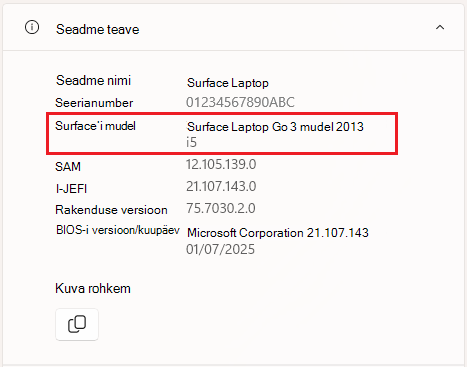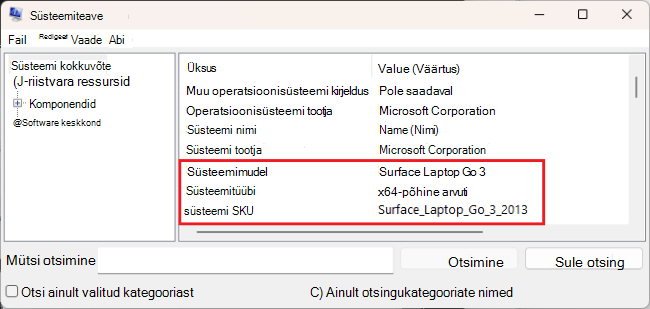Vaadake, milline Surface’i mudel teil on
Rakenduskoht
Tutvuge uute Surface'i arvutitega
Uskumatu kiirus ja aku tööiga on ühendatud tipptasemel tehisintellekti funktsionaalsuste ning Surface'i tunnusliku disainiga.
On mitu lihtsat võimalust, kuidas tuvastada, milline Surface Pro, Surface Laptop või muu Surface'i seade teil on – kas otse seadmes või võrgus pärast seerianumbri registreerimist.
Microsofti konto kasutamine veebis
Registreeritud seerianumbriga saate seadme teavet vaadata veebis.
-
Logige sisse Microsofti kontole | Teie kontoga seadmed.
-
Otsige seade üles ja valige teave & tugi.
-
Kui teie Surface'i seadet pole loendis, valige Registreeri seade ja järgige seerianumbri registreerimiseks juhiseid.
Näpunäide.: Kui vajate seerianumbri leidmisel abi, lugege artiklit Surface'i seadme ja tarvikute või Microsofti tarvikute seerianumbri leidmine
Surface'i seadme kontrollimine
Oma seadme mudeli teabe leiate järgmistest meetoditest: Surface'i rakendus või süsteemiteave.
Vaadake Surface'i rakendust
Lihtsaim viis oma Surface'i mudeli leidmiseks on kasutada Surface'i rakendust. See näitab teie Surface'i seadme mudeliteavet.
Laiendage Surface’i rakenduses jaotist Seadme teave ja vaadake Surface’i mudeli kõrval olevat väärtust.
Märkus.: Kui teil pole Surface’i rakendust installitud, saate Surface’i rakenduse alla laadida Microsoft Store’ist. Kui see on alla laaditud, valige Start , otsige Surface'it ja seejärel valige tulemite loendist rakendus.
Süsteemiteabe vaatamine
-
Valige Start , tippige otsinguväljale tekst süsteem ja seejärel valige tulemite loendist Süsteemiteave .
-
Otsige parempoolsel paanil valikut Süsteemimudel või Süsteemi SKU .